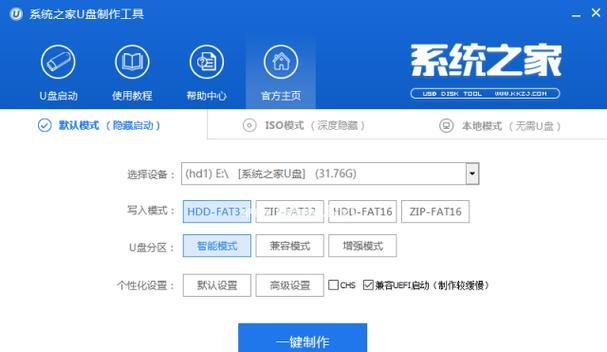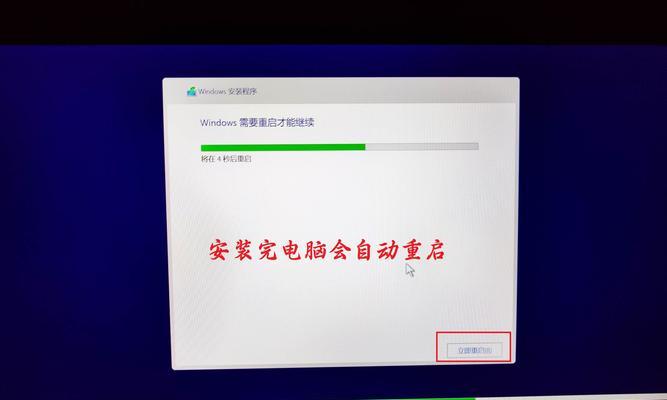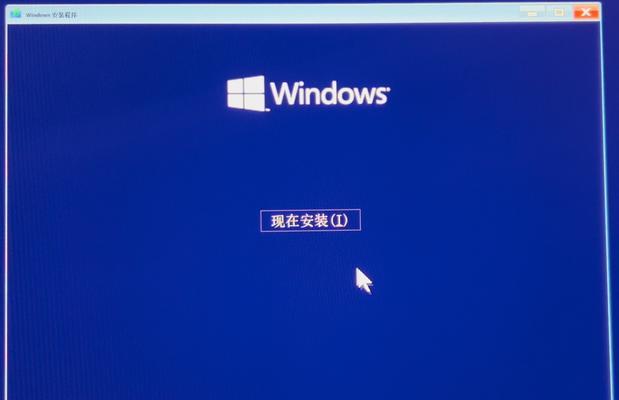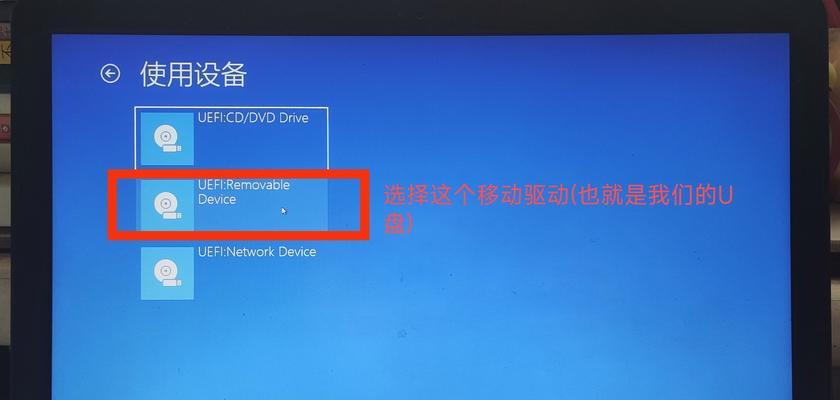随着时间的推移,我们的电脑可能会变得越来越慢,出现各种问题。此时,电脑重装系统是一个有效的解决办法。本文将为您提供一份完整的电脑重装系统教程,帮助您轻松重装系统,让电脑焕发新生。

1.准备工作:备份重要数据
在进行电脑重装系统之前,首先需要备份所有重要的数据,如照片、音乐、文档等。这样可以防止数据丢失,在重装系统后可以方便地恢复数据。
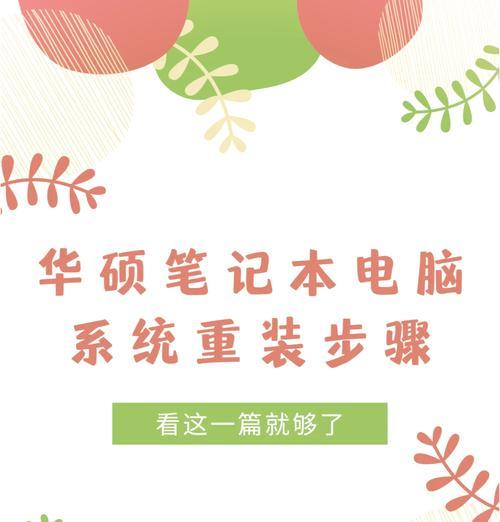
2.下载合适的系统镜像文件
根据自己电脑型号和配置,选择合适的操作系统镜像文件进行下载。可以从官方网站或可信赖的第三方网站下载。
3.制作系统安装盘或启动盘

将下载好的系统镜像文件制作成系统安装盘或启动盘。可以使用专业的制作工具,如UltraISO、Rufus等。
4.设置启动顺序并启动电脑
将制作好的安装盘或启动盘插入电脑,并在BIOS设置中将启动顺序调整为从光驱或USB启动。然后重新启动电脑,进入系统安装界面。
5.安装系统
按照系统安装界面的指示,选择语言、时区等相关设置,并接受许可协议。然后选择适当的分区方案,可以选择格式化原有分区或创建新分区。
6.安装驱动程序
系统安装完成后,需要安装相应的硬件驱动程序。可以从电脑制造商的官方网站上下载最新的驱动程序,或使用驱动助手等工具进行驱动程序的安装。
7.更新系统和安装补丁
安装完系统和驱动程序后,及时更新操作系统和安装必要的补丁。这样可以确保系统的稳定性和安全性。
8.安装常用软件
根据个人需求,安装常用的软件,如办公软件、浏览器、音视频播放器等。同时,也可以根据自己的喜好和需求进行其他软件的安装。
9.配置系统设置
根据个人使用习惯和需求,配置系统设置,如桌面壁纸、屏幕分辨率、系统声音等。也可以进行必要的网络设置和安全设置。
10.还原备份的数据
在重装系统后,可以通过之前备份的数据进行数据还原。将备份的数据复制到相应的文件夹中,恢复个人文件和设置。
11.安装杀毒软件
为了保护电脑的安全,安装一款可信赖的杀毒软件是必要的。及时更新病毒库,并进行全盘扫描,确保电脑的安全性。
12.清理系统垃圾
使用系统自带的磁盘清理工具或第三方软件,清理系统垃圾文件和临时文件。这样可以释放磁盘空间,提升系统性能。
13.配置系统备份
为了避免今后重装系统时重复操作,可以配置系统备份工具,定期对系统进行备份。这样可以在需要时方便地恢复系统到之前的状态。
14.设置自动更新
及时更新操作系统和软件是保证系统安全和稳定运行的重要措施。设置自动更新功能,确保系统能够及时获取最新的安全补丁和功能更新。
15.完成电脑重装
经过以上步骤,电脑重装系统完成。此时,您的电脑将焕发新生,速度会得到明显提升,各种问题也将得到解决。
通过本文的电脑重装系统完全教程,相信您已经掌握了电脑重装系统的基本步骤和操作要点。当电脑出现各种问题时,不必惊慌,只需按照本文提供的教程进行操作,轻松解决问题,让您的电脑焕发新生。
标签: #重装系统